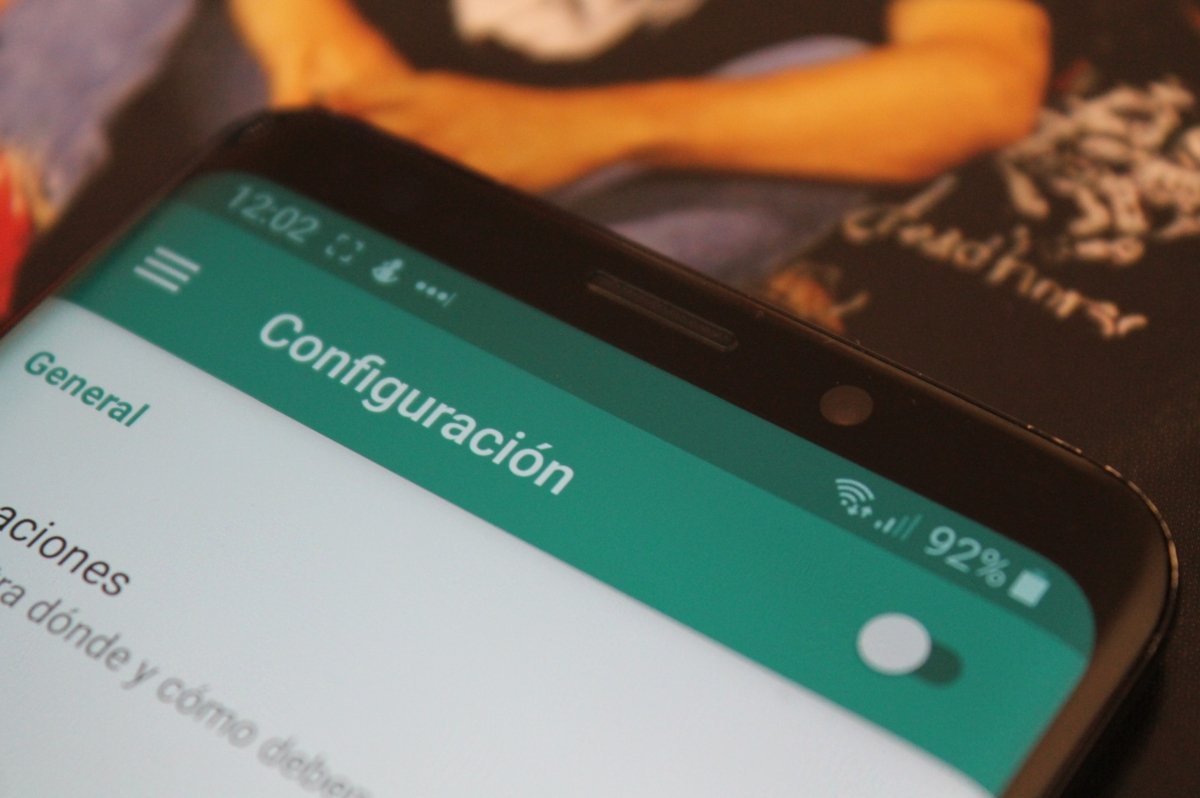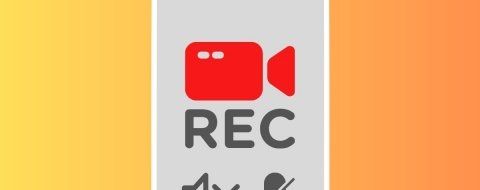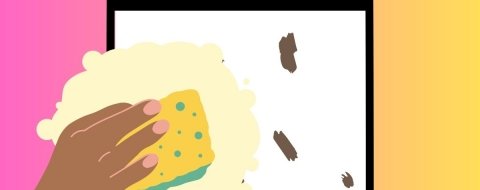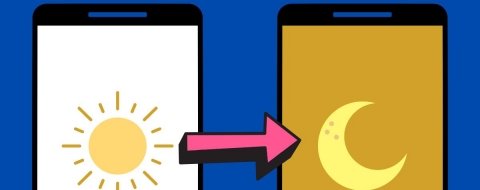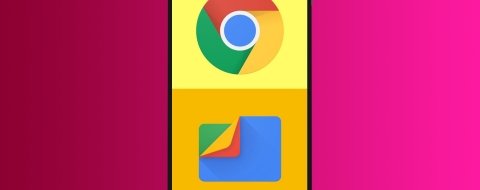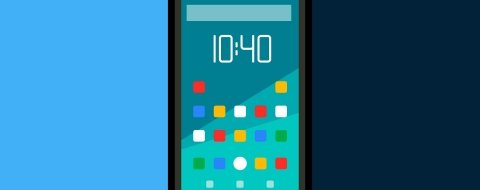Como ya hemos dicho en muchísimas ocasiones en los últimos años (y seguiremos diciéndolo durante unos cuantos más al menos), Android es uno de los sistemas operativos móviles que más llama a los usuarios por sus capacidades de personalización. En el debate sobre qué es y qué no es realmente personalizar un sistema operativo móvil no vamos a entrar, aunque sí es cierto que en la mayoría de ocasiones el término se utiliza para hacer referencia a un cambio a nivel estético; que el dispositivo quede más a gusto de su propietario. De esto es de lo que nos vamos a ocupar nosotros en este artículo, ya que vamos a explicar cómo poner bordes redondeados en la pantalla de tu Android.
Cómo tener bordes redondeados en Android
Todo lo que necesitas para activar esta característica en la pantalla de tu Android si no la incorpora de forma nativa es una app llamada Cornerfly.
Cuando la descargues y la instales te pedirá dos permisos:
- Superposición de pantalla: para poder poner encima de la aplicación actual los gráficos que componen las esquinas y que crean la ilusión de la pantalla con bordes redondeados.
- Acceso de uso (antiguamente era el permiso de accesibilidad): se usa para saber qué aplicaciones se están usando y permitirte cambiar la configuración, activando o desactivando los bordes redondeados para cada aplicación.
Antes de hacer nada tendrás que aceptarlos si quieres que la app funcione. Una vez hecho esto, ya puedes empezar a configurarla. Nada más hayas aceptado los permisos pasarán varias cosas. En primer lugar, los bordes de tu pantalla ya deberían estar redondeados al entrar en una app:
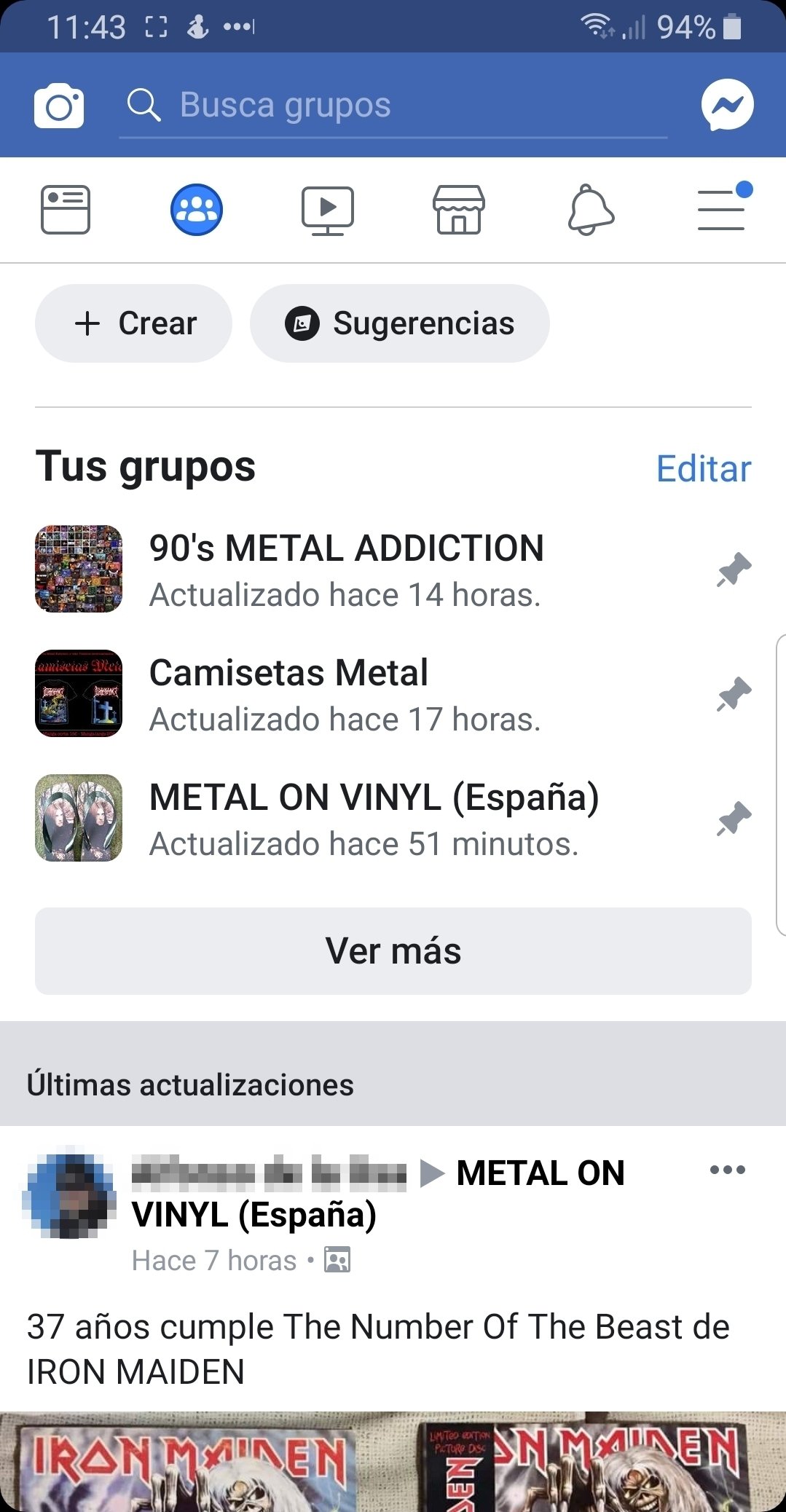 Bordes redondeados en las aplicaciones
Bordes redondeados en las aplicaciones
En segundo lugar, verás un icono permanente en la parte superior de la pantalla que te indica que la función está activa:
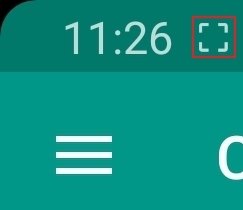 Notificación permanente de Cornerfly
Notificación permanente de Cornerfly
En tercer lugar llegarás a un menú de configuración de Cornerfly:
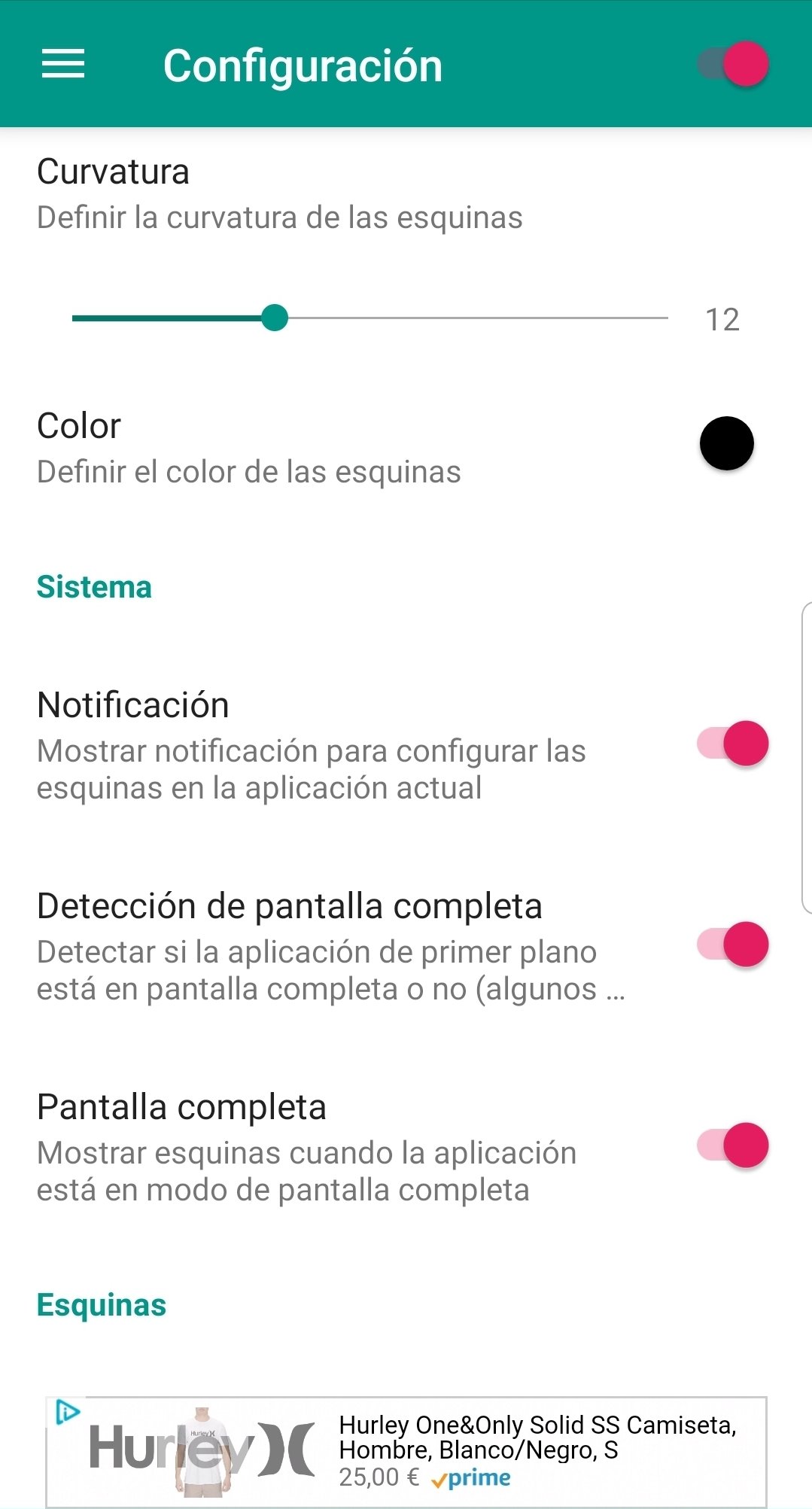 Configuración de Cornerfly
Configuración de Cornerfly
En este menú de configuración puedes afinar el comportamiento de la app, activando o desactivando la función para aplicaciones individuales e incluso configurando su comportamiento para casos concretos:
- Si activamos la opción Notificación recibiremos una notificación para configurar las esquinas en la aplicación que estemos ejecutando en ese momento.
- Si activamos Detección de pantalla completa la propia Cornerfly determinará automáticamente si tiene que aplicar los bordes redondeados a sólo el área de la aplicación o si debe hacerlo también a la barra de navegación, ya que determinadas aplicaciones la ocultan al ejecutarse a pantalla completa.
- Si habilitamos Pantalla completa permitiremos que los bordes redondeados se muestren en esta circunstancia (esta última característica funciona en conjunto con la anterior).
Resulta muy interesante que en este menú de configuración también puedes determinar la curvatura de los bordes y elegir a qué esquinas va a afectar la app. Si quieres tener bordes redondeados con poco esfuerzo, sin duda es tu mejor opción.